Die Top-Smartphones Samsung Galaxy S20, S20+ oder S20 Ultra haben alle einen so genannten Magnetsensor als Hardware integriert. Mit diesem Sensor ist es möglich magnetische Felder zu erkennen, weswegen sich diese Art von Sensor ideal dazu eignet, um eine Kompassfunktion auf dem Smartphone zu nutzen.
Das Erdmagnetfeld ist allerdings sehr schwach und so können äußere Einflüsse dazu führen, dass der Kompass innerhalb einer App wie zum Beispiel Google Maps nicht mehr die richtige Himmelsrichtung anzeigt.
Hier bleibt einem nur eine Option übrig: Die Kalibrierung des Sensors. Nachfolgend erklären wir Schritt für Schritt, wie der Magnetsensor des Samsung Galaxy S20, S20+ oder S20 Ultra kalibriert werden kann, damit der Kompass wieder die richtige Richtung anzeigt.
Methode 1: Kompass Kalibrierung auf dem Samsung Galaxy S20, S20+ oder S20 Ultra durchführen
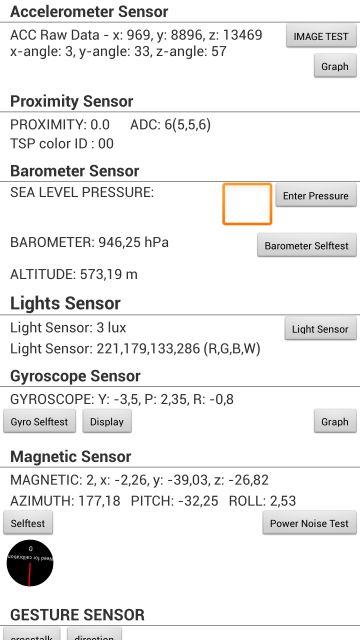
1. Wenn Sie sich auf dem Homescreen befinden öffnen Sie die Telefon-App.
2. Wählen Sie die Wähltastatur zur manuellen Eingabe von Nummern.
3. Geben Sie als nächstes folgenden Code ein:
- *#0*#
Sie sehen nun das Service Menü des Smartphones, welches über diverse Kacheln unterschiedliche Tests zur Verfügung stellt.
4. Wählen Sie „Sensor“ aus.
6. Scrollen Sie nach unten zu „Magnetic Sensor“. Sie sehen einen Kreis mit einer Linie und einer Zahl dahinter. Dieser hat folgende Bedeutung:
- Rote Linie mit einer 0 = Der Kompass Sensor muss kalibriert werden
- Blaue Linie mit einer 3 = Der Magnetsensor ist kalibriert
Um nun den Kompass zu kalibrieren, dreht das Samsung Galaxy S20 einmal um alle seine drei Achsen und schwenkt das Gerät in Form einer liegenden acht vor euch. Macht dies so lange, bis der Kreis eine blaue Linie und eine 3 anzeigt.
Methode 2: Kalibrierung des Kompasses
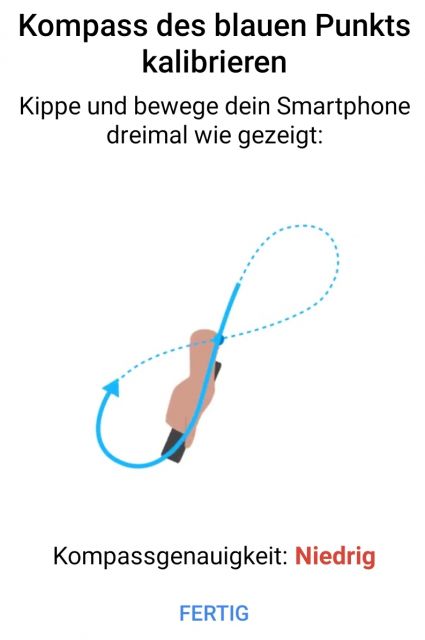
1. Öffnen Sie auf dem Samsung Galaxy S20 die App „Google Maps“.
2. Aktivieren Sie die Standortinformationen (GPS) sodass Sie selbst als blauer Punkt auf der Karte von Google Maps angezeigt werden.
3. Wählen Sie sich selbst (blauer Punkt) auf der Karte aus.
4. Es wird der Button "Kompass kalibrieren" eingeblendet, klicken Sie darauf.
5. Anschließend sehen Sie ein Popup-Fenster, das Ihnen die Kompassgenauigkeit anzeigt.
6. Wenn dort "NIEDRIG" in roter Farbe steht, dann schwingen Sie das Samsung Galaxy S20 in der Form einer acht.
7. Wiederholen Sie den Vorgang so lange, bis der Status auf "HOCH" gesetzt wird.
Sie wissen nun, wie der Kompass bzw. der Magnetsensor des Samsung Galaxy S20, S20+ oder S20 Ultra kalibriert werden kann, sodass dieser wieder die richtige Himmelsrichtung anzeigt.

 Manuel ist ein anerkannter Tech-Experte mit über 15 Jahren Erfahrung in der Welt der Handys, Smartphones und PC-Systeme. Er teilt sein fundiertes Fachwissen hier im Blog, um Technik verständlich zu machen und praktische Lösungen für alltägliche Probleme zu bieten. Seine Artikel basieren auf langjähriger Praxiserfahrung und machen ihn zu einem glaubwürdigen Ansprechpartner für alle Technik-Fragen. Mehr über Manuel findest du hier.
Manuel ist ein anerkannter Tech-Experte mit über 15 Jahren Erfahrung in der Welt der Handys, Smartphones und PC-Systeme. Er teilt sein fundiertes Fachwissen hier im Blog, um Technik verständlich zu machen und praktische Lösungen für alltägliche Probleme zu bieten. Seine Artikel basieren auf langjähriger Praxiserfahrung und machen ihn zu einem glaubwürdigen Ansprechpartner für alle Technik-Fragen. Mehr über Manuel findest du hier. 



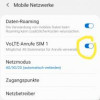

Kommentar schreiben